Как сделать коллаж семейный бюджет
Добавил пользователь Владимир З. Обновлено: 04.10.2024
Салют, дамы и господа! Не за горами Новый Год, а это значит, что можно сделать себе подарок и начать наконец вести учёт личных финансов.
Меня зовут Артур, в этой статье я расскажу и покажу вам свой проект в Google таблицах под названием "Бюджет", с помощью которого в нашей семье этот самый бюджет, собственно говоря, и ведётся.
Возможности таблицы довольно широки: помимо детального учёта доходов и расходов, здесь также можно планировать бюджет, учитывать валютообменные операции, проводить аналитику графиков и диаграмм по категориям и подкатегориям расходов, учитывать разные виды активов, учитывать долги и кредиты, накапливать исторические данные.
Конечно для ведения бюджета можно использовать банковские или сторонние приложения, но мне не хватает их функционала. Именно это и послужило причиной создания данного проекта.
После этого нужно перейти в пункт меню "Файл" - "Настройки таблицы" и убедиться, что в поле "Региональные настройки" выбрана "Россия" . Теперь файл готов к работе.
Также хочу обратить внимание, что в некоторых местах находятся ячейки с примечаниями, обозначенные чёрным уголком вверху справа, при наведении на которые появится подсказка - это упростит работу с файлом.
❗ И перед началом обзора одно важное правило: если вы где-то в ячейке видите формулу, не надо её трогать, иначе всё может сломаться (хоть я и добавил защиту на данные ячейки, вы всё равно можете её обойти, если не будете знать о чём речь).
Всё, начинаем обзор!
Лист "Бюджет"
Лист предназначен для создания бюджета и детального контроля за ним.
👉 На данном листе слева нужно создать категории и подкатегории расходов. Можете воспользоваться предложенными, можете придумать что-то своё. Далее, для каждой подкатегории планируем бюджет одним из трёх способов или их сочетанием ( записи делаем в свободной колонке, там где стоит знак "?" находится формула - трогать её не надо ):
- в первых двух зелёных столбцах - для краткосрочных, ежемесячных расходов указываем примерную сумму необходимых затрат на каждый месяц ( например: продукты, квартплата, абонплата за телефон, плата за кредит и т.п. );
- во вторых двух фиолетовых столбцах - для среднесрочных, ежегодных расходов указываем сумму затрат, которые подлежат уплате каждый год ( например: налоги, страховка на машину и т.п. );
- в третьей группе синих столбцов - для долгосрочных расходов указываем конечную сумму, начальные накопления и количество месяцев, в течение которых надо вносить плату ( удобно для откладывания денег на крупные покупки: технику, машину, квартиру; для этого регулярно записываете в расходы рассчитанную здесь сумму и "забываете" про неё пока не достигнете цели ). Сразу скажу, что для этих накоплений желательно удобно иметь отдельный счёт, который не будет смешивать накопления с имеющимися денежными остатками.
В итоге получаете примерный бюджет ваших расходов в месячном и годовом выражении. Желательно, чтобы эта сумма не была больше ваших совокупных доходов :)
Справа от категорий находится серый столбец, который показывает какой % данная категория занимает во всём бюджете. Посередине находится небольшая табличка из двух красных столбцов, дублирующая расходы из другого листа (о котором чуть позже). И ещё правее - большая таблица, в которой находится подробная детализация профицита/дефицита вашего бюджета по месяцам и по году в совокупности. Там, где вы не уложились в заданные рамки, цифры будут подсвечены красным и это, безусловно, повод задуматься: либо вы фактически слишком много тратите на данную подкатегорию, либо нереалистично спланировали сумму затрат.
И что касается рамок бюджета, если вы никогда раньше не занимались учётом личных финансов, скорее всего то, как вы составили бюджет "на глаз" довольно далеко от реальности, и по итогам года вас ждёт "небольшой сюрприз". В этом нет ничего страшного, потому что как раз по итогам года, опираясь на те самые две колонки с расходами, можно будет составить уже куда более реалистичный бюджет и уж теперь стараться его придерживаться.
Лист "Остаток"
Данный лист служит для наблюдения за текущими остатками денежных средств, сумм различных активов, для учёта финансовой подушки и брокерских счетов, а также долгов и кредитов.
👉 Здесь первым делом необходимо вверху слева внести все остатки ваших наличных и безналичных денег со всех счетов в разбивке по валютам (за исключением отложенных сумм, о которых шла речь на листе "Бюджет", и финансовой подушки) . Если нажать на "+" выше таблички, то появится возможность внести остаток для ещё трёх любых валют, помимо рубля, евро и доллара (главное - правильно укажите код валюты). Первая валюта в этом списке - является основой валютой учёта для Бюджета (по умолчанию это рубль).
При первом заполнении можно указать остатки на любую дату, начиная с которой вы будете вести учёт. Далее, каждый год по состоянию на 1 января необходимо обновлять актуальную информацию об этих остатках и удалять совершённые операции по обмену валют , потому что во всей таблице с 1 января учёт начинается "заново".
Ниже, при совершении валютообменных операций указывается: дата, валюта которую обменяли со знаком "-" (её стало меньше), и валюта на которую произошёл обмен со знаком "+" (её стало больше).
👉 Посередине листа находятся сводные остатки денежных средств по итогам года, там всё в целом говорит само за себя. Из того, что хотелось бы отметить:
- чекбокс с вопросом "Текущий месяц. " оставьте отмеченным ( подробнее за что он отвечает описано в примечании ячейкой выше, а также мы к нему ещё не раз будем возвращать в данной статье );
- денежную/финансовую подушку можно вносить в шести валютах, учитываться будет вся сумма;
- сумма по брокерским счетам может автоматически загружаться из Инвест Учёта , если вы им пользуетесь ( ссылки на Инвест Учёт необходимо указать ниже ). Если не пользуетесь, то можно вписать сумму остатков на всех ваших брокерских счетах вручную и обновлять её периодически.
👉 Двигаемся правее: таблица с дополнительными активами. Здесь можно указать любые активы, которые хотите учесть:
- суммы, не вошедшие в остаток валют (как раз те самые накопления, уже отложенные на некие долгосрочные цели);
- машины, недвижимость, бизнес и так далее.
И ещё правее таблица, в которой можно учесть кредиты и долги (как ваши, так и вам). В подсказке в верхней строке подробно расписано как с данной табличкой работать, поэтому сюда копипастить не буду. Столбец "в рублях" опять таки трогать не трогаем.
Лист "Год"
Здесь подробно представлены данные по текущему году, а также имеется возможность сохранения исторических данных.
Большая часть листа в пояснениях опять таки не нуждается, всё говорит само за себя.
👉 В самой верхней строке можно увидеть еле заметную строчку "Пропуск": если где-то на листах с ежемесячными данными вы не укажете подкатегорию к какой-либо записи расходов, напротив соответствующего месяца здесь появится красная подсветка - надо будет эту ошибку устранить: найти соответствующую запись и указать пропущенную подкатегорию.
👉 Если прокрутить лист вправо, увидим четыре диаграммы и большую таблицу для сохранения данных по итогам прошедшего года в истории. Алгоритм сохранения следующий:
- Действуем в последних числах декабря или первых числах января;
- На листе "Остаток", в строке "Текущий месяц. " убираем чекбокс в положение "Нет", выбираем "Весь год";
- Возвращаемся на лист "Год", выделяем целиком серый столбец Z, копируем его;
- Вставляем в столбец правее как значения ( правой кнопкой мыши на букву столбца - "Специальная вставка" - "Вставить только значения" );
- Ещё через год будем вставлять столбец ещё правее, таким образом формируя историю по годам слева-направо, что будет отражаться в диаграммах по годам;
- Только после этого чистим файл под "новый год": актуализируем остатки на счетах, удаляем записи об обмене валют, очищаем (при необходимости) листы с ежемесячными данными (1, 2, 3, . , 12);
- На листе "Остаток", в строке "Текущий месяц. " возвращаем чекбокс в положение "Да".
Ежедневный учёт: листы "1, 2, 3, . , 12"
Как нетрудно догадаться, листы с цифрами предназначены для ведения учёта за соответствующий месяц.
👉 Вверху листа представлена сводная информация ( для текущего месяца: "Д-Р" показывает разницу между доходами и расходами, а "+/-" отображает остаток бюджета ), а наша задача - вести записи чуть ниже.
Левая группа столбцов предназначена для записей расходов, центральная - доходов, правая - пополнений и выводов средств с брокерских счетов.
👉 В расходах в выпадающем списке вы сможете выбрать только те подкатегории, которые имеются на листе "Бюджет", это нужно для точного учёта всех расходов и распределения их по (под-)категориям. Соответственно, т.к. подкатегория имеет дочернее отношение к категории - указывать саму категорию нет необходимости.
Как нетрудно догадаться, желательно сначала определиться с подкатегориями, после этого начинать вести учёт.
Что делать, если учёт уже ведётся, а вы решили изменить название какой-либо подкатегории? Например раньше у вас были отдельно "Электричество" и "Отопление", а теперь стоит задача объединить это всё в одну подкатегорию "ЖКХ".
- ну во-первых можно не объединять это в одну подкатегорию, а объединить всё в категорию "ЖКХ - вы сможете без проблем посмотреть аналитику по этой категории, которая объединит в себе обе подкатегории;
- если всё таки решено создать одну подкатегорию, на листе "Бюджет" удаляем одну из существующих, на месте второй пишем "ЖКХ". Теперь задача состоит в том, чтобы переименовать на всех ежемесячных листах записи "Электричество" и "Отопление" в "ЖКХ". Можно это сделать вручную, а можно перейти в пункт меню "Правка" - "Найти и заменить" (или нажать сочетание клавиш "Ctrl + H"), и внести указанные в скриншоте ниже параметры, после чего нажать "Заменить все". Повторить действие, только теперь вместо "Отопление", указываем "Электричество". Данный алгоритм переименует все записи на всех листах из "Электричество" и "Отопление" в "ЖКХ":
В случае с фиксированным и неизменным набором ежемесячных расходов, чтобы не вносить их каждый раз, можно их записать на весь год вперёд и не удалять при наступлении нового года (а чтобы эти записи не влияли на остаток денежных средств, убедитесь что на листе "Остаток" в строке "Текущий месяц. " чекбокс установлен в положении "Да").
Как быть, если вы ведёте бюджет парой и хотите сделать второй половинке сюрприз, купив подарок и "не спалившись" раньше времени при совместном учёте расходов?
- Можно внести расходы за подарок уже после вручения подарка (главное, не забыть об этом);
- Либо уменьшить сумму остатка валюты на листе "Остаток", но тогда это не отразится в расходах и исказит статистику учёта;
- Внести в расходы в уже прошедшем месяце.
👉 Для источников доходов нет необходимости заранее готовить какой-либо список: при первой записи любого источника, он появится в выпадающем списке для всех остальных записей. Единственное правило (для чего и создан выпадающий список): единообразие записей. То есть, если вы в первый раз указали источник дохода "з/п", то и далее везде и всегда указываем "з/п", а не "ЗП", "з.п." или "зарплата". Это нужно, чтобы сгруппировать все доходы с одними и теми же источниками.
👉 Ну и что касается пополнений брокерских счетов, я решил, что нельзя эту операцию считать расходами, т.к. деньги фактически не покидают вас навсегда, но при этом всё же выходят "за пределы" семейного бюджета (а значит надо каким-то образов это фиксировать), по этой причине данная операция была вынесена в отдельный вид движения денежных средств.
Как записывать поступление (вывод) средств с брокерского счёта?
Если вам удалось скопить приличных размеров капитал и вы живёте от получаемых на эти средства дивидендов, то однозначно - эти дивиденды надо вносить как "доход" (в этом случае, если вам понравится пользоваться Бюджетом - не забудьте отблагодарить автора 😉). В иных случаях, если выведенная с брокерского счёта сумма не подлежит расходу, я бы записывал этот как "снятие" со счёта.
Записать пополнение/вывод со счёта можно только рублями. В случае, например, пополнения счёта валютой (скажем, долларами), на листе "Остаток" нужно конвертировать сумму пополнения в рубли, и ровно эту же сумму записать в пополнение счёта.
Это же касается и доходов/расходов непосредственно в валюте. Т.к. Бюджет создавался для рублёвых операций, любые прямые валютные транзакции необходимо производить через предварительную конвертацию валюты.
🔹 Любые записи в Бюджете (и вообще в электронных таблицах) можно вносить "в режиме калькулятора" .
Например, вы купили хлеб за 43 рубля, йогурт за 59 рублей и колбасу за 318 рублей. Чтобы не считать в уме всю сумму, можно просто записать: =43+59+318 и Google таблицы сами посчитают получившийся результат.
🔹 Хронология записей на ежемесячных листах значения не имеет , т.е. можно внести запись за 25ое число, а ниже - за 2ое.
Мой совет: вносите расходы сразу после их совершения, иначе об этом очень просто забыть. Вносить расходы можно с телефона, об этом - чуть позже.
👉 В начале нового года можно поступить двумя путями:
- После сохранения данных в историю, начать учёт в новом году с нуля : очистить все ежемесячные листы от внесённых данных;
- Вести "скользящий учёт" , то есть не удалять данные за весь год, а только очищать лист только для наступившего месяца (например, наступил январь - очищаем лист "1"; наступил февраль - очищаем лист "2", и т.д.);
- В обоих случаях не забыть актуализировать остатки валют на начало года на листе "Остаток".
Второй способ позволит наблюдать состояние бюджета за последние 12 месяцев, а не только с начала года как в первом способе, но в этом случае критически важно , чтобы на листе "Остаток" в строке "Текущий месяц. " чекбокс был в положении "Да", иначе отображение остатков денежных средств будет выдавать неверные значения.
Вы хотите научиться планировать семейный бюджет, но не знаете с чего начать? Завести тетрадку, файл в Excel, аккаунт в он-лайн сервисе или скачать специальную программу? Что будет проще и удобнее именно для Вас, как узнать?
Часть 1. 3+ простые методики
Для начала разберем три предельно простые схемы, которые позволяют очень быстро и без больших затрат времени планировать семейный бюджет. Скорее всего, позднее Вам понадобится больше деталей и возможностей для анализа своего бюджета, тогда можно будет перейти к более развитым инструментам (типа программы ведения семейного бюджета) или разработать на основе этих простых схем более сложную, подходящую под Вашу финансовую ситуацию.
Кстати, авторы этих схем единодушно предлагают сберегать 20% от каждого полученного дохода, так что чем раньше это превратится в финансовую привычку, тем лучше. Еще один момент, в котором они все сходятся: цель состоит в уменьшении доли обязательных (необходимых, насущных) расходов в общей сумме расходов семьи, что позволит повысить уровень жизни.
1.1. Автор книги "The Only Investment Guide You’ll Ever Need" (Единственное руководство по инвестированию, которое когда-либо Вам может понадобится) Эндрю Тобиас предлагает следующее простое и эффективное решение проблемы бюджетирования:
- Шаг 1. Уничтожьте кредитные карты (избавьтесь от кредитов и долгов).
- Шаг 2. Сохраняйте и/или инвестируйте 20% от дохода (никогда не тратьте эти деньги).
- Шаг 3. Живите на оставшиеся 80% в свое удовольствие.
Просто, не так ли? Только помните, сначала откладываем 20%, а только потом тратим, иначе в конце месяца может оказаться, что откладывать совсем нечего. Кстати, если сумма в 20% кажется неподъемной, попробуйте начать с 10% или даже с 5%, чтобы выработать привычку и создать начальный фонд сбережений (резервный фонд семьи). Для усиления этой методики можно также то, что остается после трат в конце месяца, также добавлять в резервный фонд.
- 50% пустить на необходимые вещи (продукты, аренда, транспорт, страховка, основная одежда и т.п.)
- 30% пустить на желанные вещи (кабельное телевидение, модная одежда, украшения, походы в ресторан, билеты в театр, книги, хобби и т.п.)
- 20% пустить на сбережения (в том числе на погашение долгов).
1.3. Правило 60%, которое предложил автор статей на сайте MSN Money, Ричард Дженкинс. Мы уже говорили об этой схеме в статье о методе конвертов для составления семейного бюджета. Вкратце, Дженкинс предлагает совокупный доход поделить на 5 частей, из которых порядка 60% уходит на текущие расходы.
- Текущие расходы – 60%.
- Пенсионные накопления – 10%.
- Долгосрочные покупки и выплаты – 10%.
- Нерегулярные расходы – 10%.
- Развлечения – 10%.
Более подробно о методе 60% и других способах составления бюджета в конвертах можно прочитать в статье Составляем семейный бюджет: метод конвертов и его вариации.
Часть 2. 4+ шаблонов для ведения бюджета в электронных таблицах
Второй путь, более продвинутый, приступить к ведению семейного бюджета в электронной таблице (Excel, Google Docs и т.п.), где уже введены основные формулы для анализа бюджета.
Если у Вас есть интересный шаблон для ведения домашнего бюджета, которым Вы готовы поделиться, присылайте, мы о нем напишем.
Часть 3. Советы по планированию бюджета
Решили начать планирование семейного бюджета? Несколько полезных советов не помешают :-).
Наш сайт предлагает мощный редактор для создания коллажей из фотографий онлайн бесплатно, без регистрации и любой сложности. Освоив один раз, вы будете создавать профессиональные коллажи, которые можно скачать и использовать где угодно. У нас есть две инструкции. Одна это краткое руководство - как сделать коллаж, показывает с чего начать работу. И вторая это подробное руководство работы с сайтом. Огромный выбор шаблонов для коллажа на любой вкус и цвет, а это 162 штуки. Более того, на сайте можно создать коллаж онлайн формата А4 и в PDF формате для печати!
Примеры готовых работ
Нажмите для просмотра. Каждый шаблон вы можете заменить на свои фото. Как это сделать написано в уроках по коллажам.








В то время, когда не было компьютеров, для создания коллажей использовали обычные ножницы. Брали стопку из нескольких фотографий, обрезали до нужных размеров и формата, а затем составляли и комбинировали из них коллаж, наклеивая на красивую ткань, цветную бумагу или другой яркий фон. До сих пор можно встретить тех кто использует этот старый способ обработки фотографий. Но с появлением компьютеров, появилась возможность сделать коллаж из своих фото на любой вкус и цвет в считанные секунды, а затем распечатать готовую картинку на принтере. К тому же компьютерная обработка фотографий позволяет создавать намного интереснее фотоэффекты и возможности для создания и творчества становятся без граничными.
Создание коллажа из нескольких фотографий онлайн выбрав макет из 149 БЕСПЛАТНЫХ классических шаблонов сетки GRID.

Создатель фотоколлажей – это прекрасный способ рассказать свою историю с помощью фотографий - о ваших путешествиях, приключениях, семейных событиях и не только.

Тематические фотографии собраны в единую композицию фото-коллажа.
Программа позволяет быстро и легко создать уникальный фотоколлаж онлайн бесплатно. Сделать фотоколлаж онлайн просто. Заранее разработанные макеты как с классической сеткой и возможность создавать свободную композицию фотоколлажа - с чистого листа позволяет каждому без специальных знаний создать свое красивое произведение искусства. Это занятие позволит весело и интересно провести время создавая фотоколлаж онлайн, а также поделиться красивым фотоколлажем с семьей и друзьями.
Коллаж – это удобный и простой способ сохранить яркие моменты событий в одном фото. Больше не надо выбирать какое фото лучше - объедините их в один фото-коллаж, добавьте эффекты и тексты.
Пример: Фотоколлаж - создан с чистого листа

Создайте свой необычный коллаж из фотографий без использования шаблонов. Максимальная свобода творчества, для усиления эффекта примените рамку к фото.
Создание фотоколлажа
Готовые шаблоны для создания фотоколажа помогут быстро, легко и эффективно создавать художественно привлекательные фотокомпозиции.
Вы можете начать с классической сетки коллажа - фото редактор имеет большое количество предустановленных шаблонов по Grid сетки и подойдет самым требовательным пользователям.
Загрузите свои фотографии в выбранный макет, добавьте личный текст, украсьте его фоновыми узорами. Затем вы можете настроить общий размер сетки и отдельных ячеек внутри нее, изменить границы, закруглить углы.
Свободный стиль. Создайте свой фото коллаж с чистого листа. Для этого выберите фотографии из вашей библиотеки, которые вы хотите включить в коллаж. Расположите фотографии согласно вашему замыслу. Добавьте на коллаж красивые и информативные надписи. Свободное позиционирование и изменение размера фотографий позволит создать неповторимый дизайн фотоколлажа.
PROGIF фотоколлаж-это ваше универсальное приложение для создания и редактирования коллажа из фотографий которое позволит сохранит память о важных событиях на долгие годы. Без какого-либо необходимого дизайнерского опыта вы можете создать свой собственный коллаж и раскрыть своё творчество объединив все ваши прекрасные воспоминания.
Работа с шаблонами фотоколажа.
- Откройте панель Шаблон и дождитесь полной загрузки превью.
- По умолчанию показано максимум 6 шаблонов. Если их больше - нажмите показать еще.
- В открывшейся панели выберите необходимый шаблон и кликните по нему.
- Установите ширину границы - может принимать положительное и отрицательное число.
- Пожеланию установите закругление углов - может принимать положительное число.
- Новый шаблон замещает предыдущий.
Удалить поле для фото:
Вы можете удалить поле для фотографии, для этого выполните следующие пункты:
Основные характеристики программы:
- Весь контент и функции БЕСПЛАТНЫ!.
- Большое количество шаблонов ( классическая сетка для коллажа 149 шт.)
- Работает во всех современных браузерах на ПК и в Мобильной версии.
- Выбор размера конечного файла: предустановленные размеры, задание своих размеров.
- Формат изображения на выходе: .GIF, .JPG, .PNG
Отличие PROGIF фотоколлажа от аналогичных редакторов:
Основным отличием данного редактора от аналогичных - это подход к способу позиционирования в шаблоне.
Перед вставкой фотографии в шаблон мы предлагаем сразу определиться и выбрать необходимую область для композиции, что избавляет от дальнейшей корректировки расположения фото в шаблоне. Также данный метод позволяет создать интересный фото-эффект: точное зеркальное отображение.

Для создания данного эфекта нужен шаблон на 2 фото; отразить по горизонтали одно из загруженных фото; установить ширину границы 0.
Создание фото коллажа в мобильном приложении:
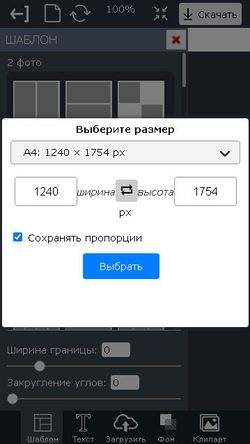
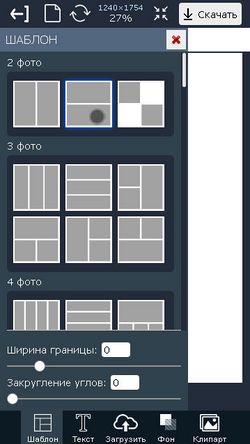
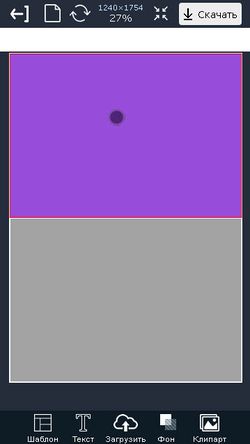
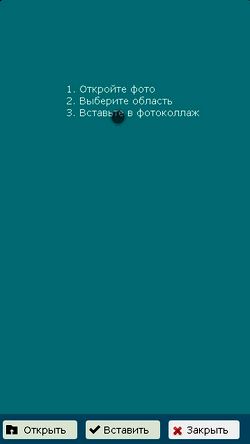

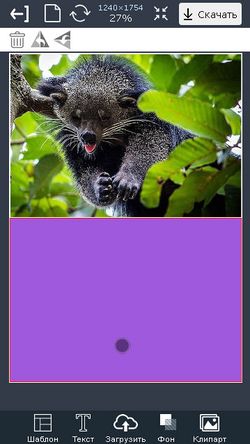
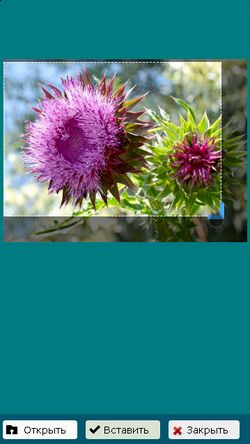
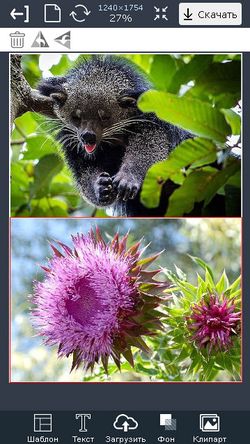
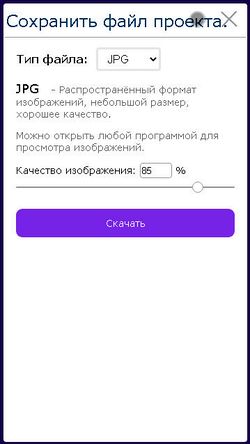
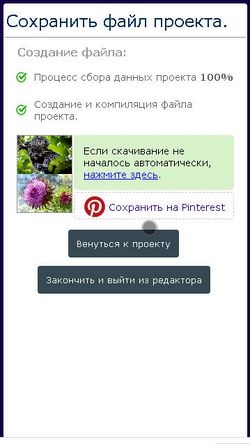
Создание фото коллажа в мобильном приложении практически не отличается от работы на ПК, за исключением отсутствия некоторых функций.
Читайте также:

